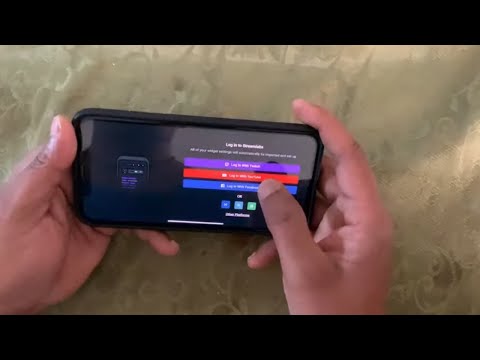Bu wikiHow sizga ulangan qurilmalaringizdagi barcha yangi rasm va videolarni Dropbox -ga kompyuter yordamida avtomatik yuklashni to'xtatishni o'rgatadi.
Qadamlar
2 -usul 1: Mac -dan foydalanish

Qadam 1. Kompyuteringizda Dropbox ilovasini oching
Ilovalar papkasida Dropbox -ni toping va bosing. Siz ekranning o'ng yuqori burchagidagi menyu satrida Dropbox belgisini ko'rasiz.

Qadam 2. Menyu satrida Dropbox belgisini bosing
U ekranning yuqori o'ng burchagida soat va batareya ikonkalari yonida joylashgan. Qalqib chiquvchi oyna ochiladi.

Qadam 3. tishli belgisini bosing
Bu tugma ochilgan oynaning o'ng yuqori burchagida joylashgan. Bu ochiladigan menyuda sizning imkoniyatlaringizni ochadi.

Qadam 4. menyusida Preferences bosing
Bu Dropbox sozlamalarini yangi oynada ochadi.

Qadam 5. Import yorlig'ini bosing
U sozlash oynasining yuqori qismida joylashgan.

Qadam 6. Kamera yuklashni yoqish katagiga belgi qo'ying
Siz uni "Rasmlar" sarlavhasi ostida topishingiz mumkin. Bu quti belgilanmagan bo'lsa, ulangan qurilmalaringizdagi rasm va videolaringiz avtomatik ravishda Dropbox -ga yuklanmaydi.
2 -usul 2: Windows -dan foydalanish

Qadam 1. Kompyuteringizda Dropbox ilovasini oching
Boshlash menyusida Dropbox -ni toping va bosing. Siz ekranning o'ng pastki burchagidagi vazifalar panelidagi bildirishnoma maydonida Dropbox belgisini ko'rasiz.

Qadam 2. Vazifalar panelidagi Dropbox belgisini bosing
Siz uni ekranning o'ng pastki burchagidagi soat va batareya ikonkalari yonida topishingiz mumkin. Qalqib chiquvchi oyna ochiladi.

Qadam 3. tishli belgisini bosing
Bu tugma ochilgan oynaning o'ng yuqori burchagida joylashgan. Bu ochiladigan menyuda sizning imkoniyatlaringizni ochadi.

Qadam 4. menyusida Preferences bosing
Bu Dropbox sozlamalarini yangi oynada ochadi.

Qadam 5. Import yorlig'ini bosing
U sozlash oynasining yuqori qismida joylashgan.

Qadam 6. Avtomatik ijro sozlamalarini o'zgartirish -ni bosing
Siz uni "Kamera yuklamalari" bo'limida topishingiz mumkin. Yangi oyna ochiladi.

Qadam 7. Kamera saqlash ostida tanlash qutisini bosing

Qadam 8. Hech qanday chora ko'rmaslik -ni bosing
Agar bu parametr tanlansa, ulangan qurilmalaringizdagi rasm va videolaringiz avtomatik ravishda Dropbox -ga yuklanmaydi.

Qadam 9. Saqlash tugmasini bosing
Bu sizning yangi sozlamalaringizni saqlaydi va avtomatik ijro oynasini yopadi.

Qadam 10. Qo'llash tugmasini bosing
Bu sizning yangi sozlamalaringizni hisobingizga qo'llaydi.